Spis treści
ToggleJak przygotować kolor biały (White) w projektach graficznych do druku
Kolor White (biały toner) nie jest podstawowym kolorem składowym z palety CMYK (z koloru niebieskiego, różowego, żółtego i czarnego nie utworzymy koloru białego). Maszyna drukująca, aby mogła prawidłowo odczytać plik do druku, musi mieć ten plik odpowiednio przygotowany. To system 0-1. Jeżeli nazwa koloru White i sposób jego przygotowania będzie odbiegał od poniższych wytycznych, maszyna nie rozpozna i nie nadrukuje koloru białego.
Wpis dotyczy wszelkich papierów barwionych w masie, gdzie projekt zakłada białe elementy graficzne, a papier jest inny niż biały/ jasny.
Dla ułatwienia -pod wpisem - umieszczamy dla Was filmik z podstawowego programu graficznego.
Przygotowanie dla poddruku White
Chcesz, aby kolor biały był nadrukowany jako podkład dla pozostałych kolorów dla ich wzmocnienia lub uwidocznienia?
Krok 1
W przygotowanym pliku graficznym utwórz nową warstwę. Nazwij ją White. Umieść ją nad elementami graficznymi CMYK
Krok 2
Przenieś wszystkie elementy/obiekty, które chcesz mieć białe w druku na warstwę White.
Krok 3
W palecie kolorów dokumentu / próbkach kolorystycznych utwórz nowy kolor dodatkowy (spotowy) o dowolnym kolorze np. CMYK 5 5 2 6 i nazwij go White (dokładnie tak jak tutaj- to ważne- pierwsza litera duża, reszta mała) w 100% kryciu.
Krok 4
Wszystkie elementy z warstwy White wypełnij tym nowym kolorem spotowym o nazwie White i włącz dla nich overprint. Jeżeli obiekty mają obrysy- im też nadaj overprint. Jeżeli nie nadasz overprintu, to w druku maszyna wykluczy nadruk biały w miejscach, gdzie kolory się pokrywają z pozostałymi kolorami i z efektów poddruku nic nie wyjdzie. Jeżeli chcesz mieć poddruk delikatny, lub elementy mają być lekko przezroczyste w nadruku White, to ustaw krycie na dowolnie mniejsze niż 100%.
Krok 5
Pomniejsz odrobinę (min. 0,2mm, najlepiej 0,4mm) powierzchnię elementów białych, aby przy ewentualnych przesunięciach w maszynie drukującej kolory spasowały się z poddrukiem. Jeżeli nie zrobisz tego kroku, każdy wydruk będzie miał świecenie białą farbą spod kolorów CMYK. Poniższy obrazek przestawia niespasowanie koloru White do kolorów nadruku CMYK.
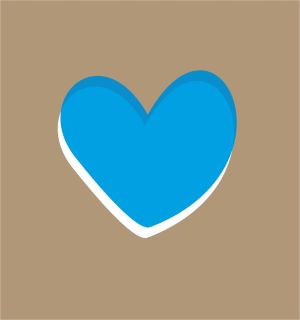
Krok 6
Zapisz/ wyeksportuj/ publikuj (w zależności od programu) projekt z zachowaniem wartości kolorów spotowych i warstw. W pliku PDF sprawdź poprawność pliku.
Przygotowanie dla nadruku White
Chcesz, aby jedynie kolor biały był nadrukowany lub był jako kolor obok kolorów CMYK nie nachodząc lub jedynie dotykając ich?
Krok 1
W przygotowanym pliku graficznym utwórz nową warstwę. Nazwij ją White. Umieść ją nad elementami graficznymi CMYK
Krok 2
Przenieś wszystkie elementy/obiekty, które chcesz mieć białe w druku na warstwę White.
Krok 3
W palecie kolorów dokumentu / próbkach kolorystycznych utwórz nowy kolor dodatkowy (spotowy) o dowolnym kolorze np. CMYK 5 5 2 6 i nazwij go White (dokładnie tak jak tutaj- to ważne- pierwsza litera duża, reszta mała) w 100% kryciu.
Krok 4
Wszystkie elementy z warstwy White wypełnij tym nowym kolorem spotowym o nazwie White i włącz dla nich overprint. Jeżeli obiekty mają obrysy- im też nadaj overprint. Jeżeli chcesz mieć nadruk delikatny, lub elementy mają być lekko przezroczyste w nadruku White, to ustaw krycie na dowolnie mniejsze niż 100%.
Krok 5
Zapisz/ wyeksportuj/ publikuj (w zależności od programu) projekt z zachowaniem wartości kolorów spotowych i warstw. W pliku PDF sprawdź poprawność pliku.
Poddruk White, Ilustrator - Video
Kolor biały był nadrukowany jako podkład dla pozostałych kolorów dla ich wzmocnienia lub uwidocznienia
Nadruk White, Ilustrator - Video
Nadrukowany kolor biały lub jako kolor obok kolorów CMYK nie nachodząc lub jedynie dotykając ich




